Como visualizar FPS no macOS
Como visualizar FPS no macOS
Cada versão principal do iOS vem acompanhada de uma nova versão do iTunes. Este ano não foi diferente. Quando a Apple lançou o iOS 11 ao público, também lançou uma atualização para o iTunes. A versão 12.7 do iTunes é muito diferente de suas antecessoras porque não possui mais a App Store. Isso significa que você não pode fazer backup ou baixar aplicativos do iOS para o seu desktop. Compreensivelmente, os usuários ficaram insatisfeitos. A boa notícia é que a Apple cedeu e você pode ter a App Store de volta no iTunes.
Obtenha o iTunes 12.6.3.6
A Apple lançou uma versão especial do iTunes . A versão é 12.6.3.6, a que ainda tinha a App Store, mas é um pouco diferente. Primeiro, não será solicitado que você atualize para o iTunes 12.7 ou versões posteriores. Você poderá sincronizar seu dispositivo iOS com ele, mesmo que esteja no iOS 11. Ele fará backup dos aplicativos e você poderá baixá-los para o seu desktop.
Instalação
A desvantagem, como mencionado pela Apple, é que não haverá suporte técnico para esta versão. A Apple fornecerá suporte técnico apenas para a versão mais recente do iTunes, seja ela qual for.
A Apple fez esta pequena concessão para empresas que precisam implementar aplicativos em vários dispositivos em ambientes corporativos. Se você quiser usar esta versão, precisará remover o iTunes 12.7+ do seu PC ou Mac. Esta versão não foi projetada para ser executada simultaneamente com outras versões mais recentes.
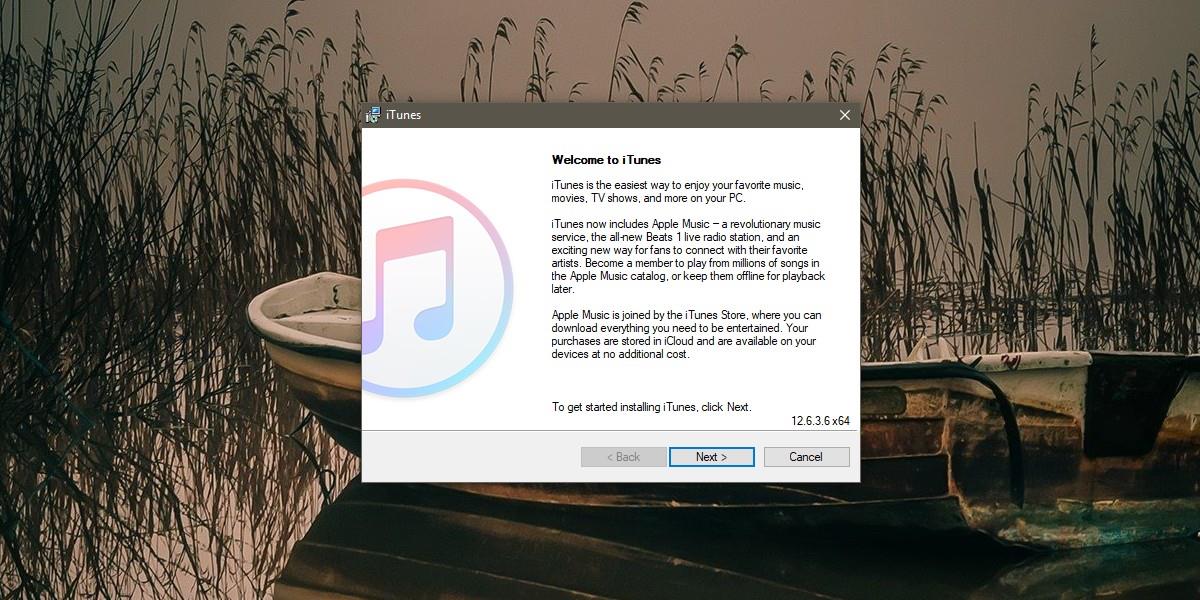
Além disso, se você tiver uma versão mais recente do iTunes instalada no seu celular e tiver sincronizado um iPhone ou iPad, o iTunes 12.6 não conseguirá ler a biblioteca antiga. Você pode criar uma nova biblioteca ou excluir a antiga antes de iniciar o aplicativo.
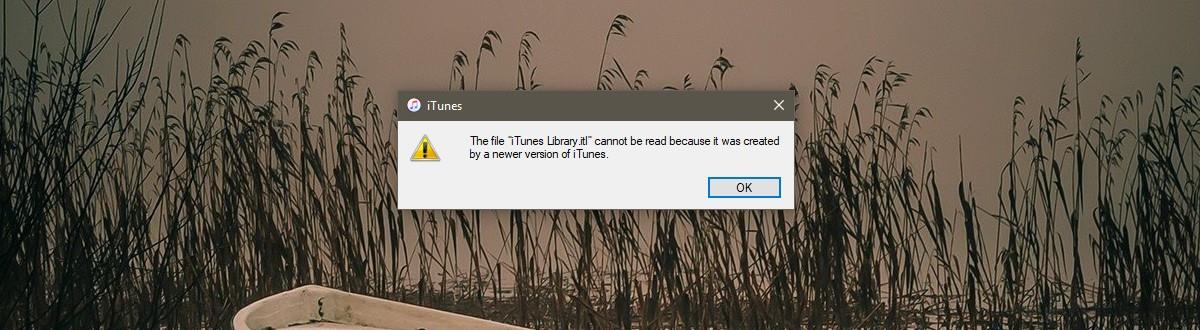
Para que o iTunes crie uma nova biblioteca, mantenha pressionada a tecla Shift ao iniciá-lo e você terá a opção de criar uma nova biblioteca. Para excluir uma biblioteca existente, abra a pasta do iTunes no seu sistema (ela deve estar na biblioteca de Música) e exclua seu conteúdo.
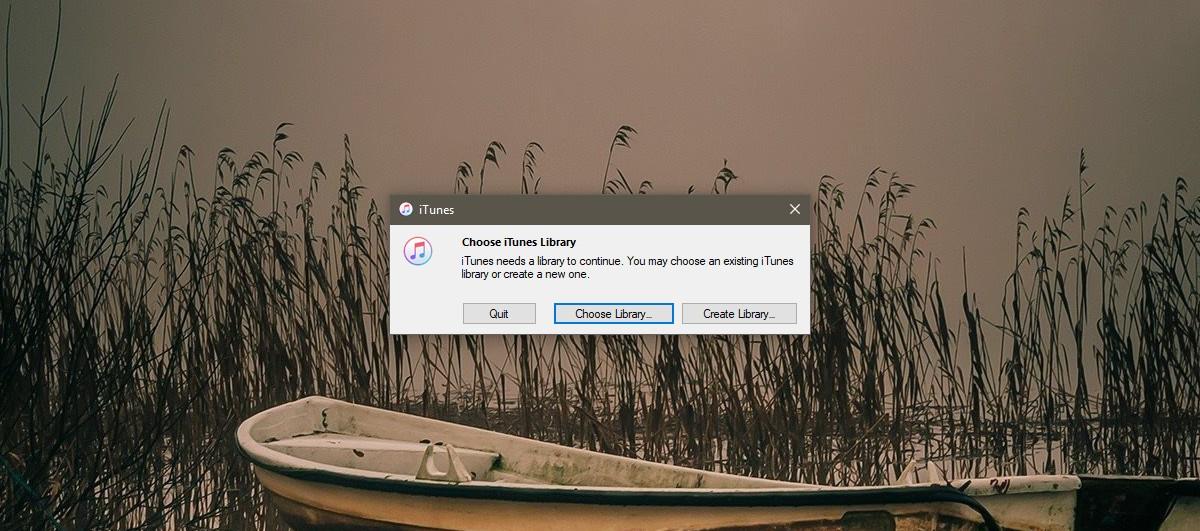
Isso provavelmente será temporário ou, com o passar do tempo, terá cada vez mais limitações. O aplicativo foi lançado apenas para beneficiar empresas. Não é possível sincronizar seu iPhone ou iPad com a versão mais antiga do iTunes a longo prazo. Você pode usá-lo para baixar um arquivo IPA no seu PC ou Mac, mas corre o risco de fazer backups ruins/corrompidos do seu dispositivo se usá-lo em versões mais recentes do iOS.
Como visualizar FPS no macOS
Marco Arment, o principal desenvolvedor do Tumblr, a popular comunidade de microblogs, lançou um aplicativo para Mac para fazer backup do blog do Tumblr chamado Tumblr Backup
O Disk Drill é um novo aplicativo para Mac que recupera não apenas o seu disco rígido, mas também partições, arquivos danificados, fotos e qualquer tipo de mídia.
Se você é usuário de Mac, tem muita sorte de ter o serviço Google Maps no desktop. Ao contrário do Google Earth, o Google Maps é um serviço separado.
Entusiastas da mídia com grandes coleções de filmes certamente apreciarão a organização e os recursos oferecidos pelo DVD Hunter. Ele permite catalogar, classificar e
É um problema comum em Macbooks e desktops Mac quando um CD ou DVD não ejeta corretamente. A única solução para corrigir esse problema é reiniciar o computador.
Como adicionar várias imagens a um único PDF no macOS
Temos os principais métodos de gravação de tela que usuários de Mac devem conhecer, incluindo aplicativos e ferramentas nativos e as melhores opções de software de gravação de terceiros.
O Instinctiv Music Player, como o nome indica, é um reprodutor de mídia intuitivo do tipo jukebox para gerenciar vários arquivos de mídia no seu Mac. Ele tem um design muito limpo.
Aprenda a usar a tela dividida no seu Mac. Siga estes passos simples para ativar a Visualização Dividida e otimizar sua multitarefa.
![Blog de backup do Tumblr [Mac] Blog de backup do Tumblr [Mac]](https://tips.webtech360.com/resources8/r252/image-8150-0829093331810.jpg)





![Sincronize músicas com Android, Windows Phone e Blackberry [Mac] Sincronize músicas com Android, Windows Phone e Blackberry [Mac]](https://tips.webtech360.com/resources8/r252/image-6436-0829093741956.jpg)